Приложение «Часы» на вашем iPhone очень полезно. Он сообщает вам время и позволяет устанавливать будильники. Опция «Будильник» в приложении «Часы» от Apple имеет все функции, необходимые для того, чтобы вставать рано утром, включая функцию «Отложить».
Если вы не знаете, функция «Повтор» на будильнике предназначена для того, чтобы будильник не издавал шума на короткое время. Это дает спящему короткий период для завершения неполного сна.
В зависимости от вашего графика сна в какой-то момент вам может потребоваться изменить время повтора в соответствии со своим режимом сна. На самом деле важно регулировать время сна в зависимости от вашей потребности, чтобы не чувствовать усталости после пробуждения.
Как долго длится время повтора на iPhone?
Если у вас iPhone, вы будете шокированы, узнав, что вы не можете изменить время повтора. Да, вы правильно прочитали: iPhone не позволяет вам изменить время повтора будильника по умолчанию.
Время повтора сигнала будильника iPhone по умолчанию установлено на девять минут, что для многих пользователей может быть меньше или больше. Итак, каковы варианты изменения времени повтора на iPhone?
Как изменить время повтора на iPhone?
Несмотря на то, что стандартное приложение «Часы» на iPhone не позволяет изменять время повтора, несколько обходных путей позволяют добиться той же выгоды.
Самый лучший и простой способ настроить время повтора — установить на iPhone несколько будильников.
Настройка нескольких будильников на разные периоды времени и отключение повтора для каждого из них будут действовать одинаково. Вот что вам нужно сделать.
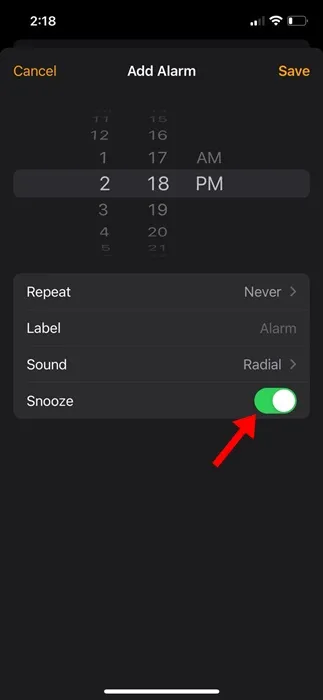
- Для начала откройте приложение «Часы» на своем iPhone.
- Когда откроется приложение «Часы», переключитесь на вкладку «Будильник».
- Затем нажмите значок (+) Плюс , чтобы добавить новый будильник.
- Установите время будильника.
- Затем отключите опцию «Отложить» для установленного вами будильника.
- После этого нажмите «Сохранить» в правом верхнем углу.
Это позволит сохранить будильник без повтора. Вы должны настроить дополнительные сигналы каждые 5 минут, 15 минут или любой другой интервал, который вам нравится . Обязательно отключите опцию «Отложить» для каждого установленного вами будильника. В следующий раз, когда прозвенит будильник, выключите его и подождите, пока зазвонит другой.
Как изменить время повтора на iPhone с помощью приложения Alarmy
Alarmy — это, по сути, стороннее приложение-будильник для iPhone, которое позволяет изменять время повтора. Его функции призваны разбудить вас рано утром.
Итак, если вам удобно использовать стороннее приложение для изменения времени повтора, вы можете рассмотреть возможность использования этого приложения. Вот как изменить время повтора на iPhone с помощью Alarmy.
1. Для начала загрузите приложение Alarmy на свой iPhone.
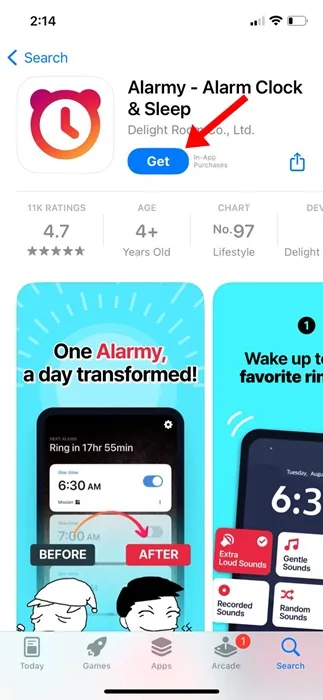
2. Теперь завершите первоначальную настройку и перейдите на главный экран.
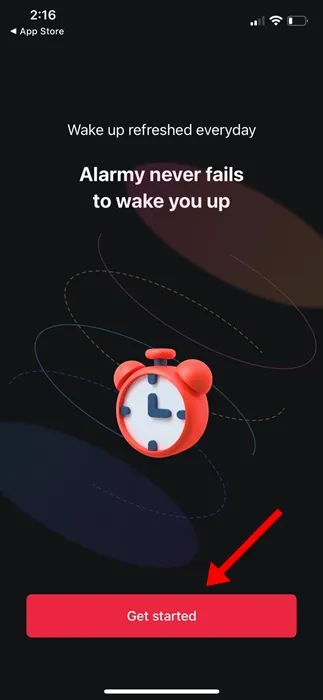
3. Затем нажмите кнопку «Плюс» (+) в правом нижнем углу экрана и выберите «Будильник».
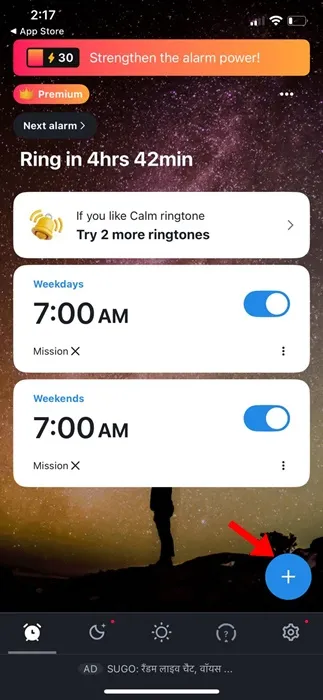
4. Теперь установите предпочитаемый будильник .
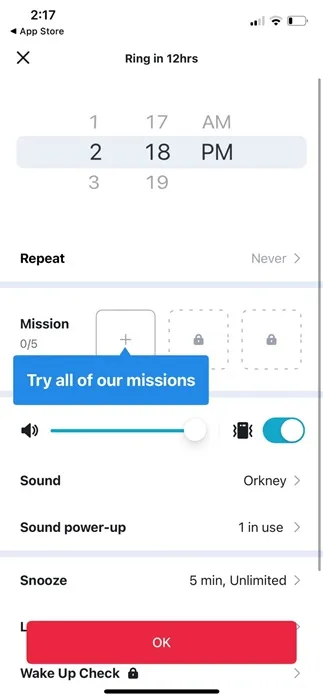
5. Затем нажмите «Отложить» и установите продолжительность повтора по вашему выбору. После завершения нажмите «Готово» .
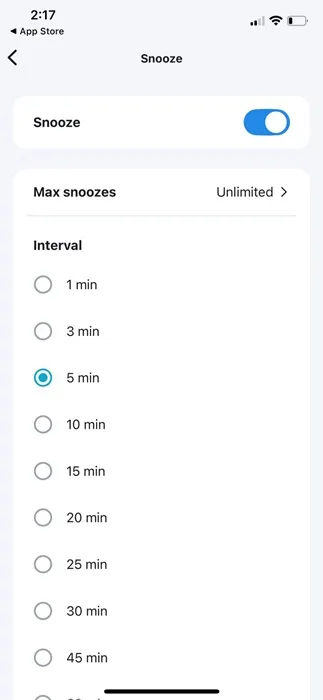
6. Затем нажмите « ОК» , чтобы сохранить сигнал.
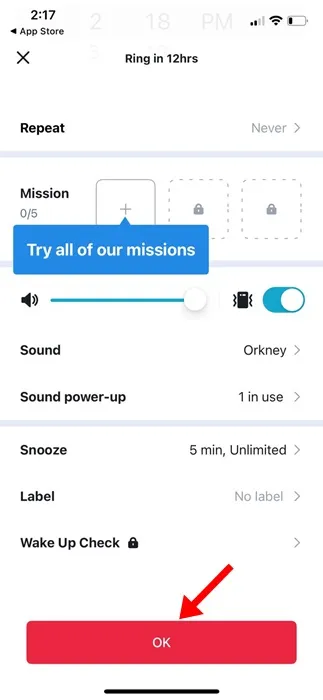
Вот и все! Вы можете повторить шаги, чтобы установить столько будильников, сколько захотите, с помощью приложения Alarmy. Кроме того, приложение Alarmy позволяет выбрать несколько продолжительностей повтора.
Несмотря на то, что встроенное приложение «Часы» на iPhone не позволяет вам изменить время повтора будильника, обходные пути, которыми мы поделились, все равно позволяют вам это сделать. Если вам нужна дополнительная помощь по изменению времени повтора на iPhone, сообщите нам об этом в комментариях ниже. Кроме того, если это руководство окажется для вас полезным, не забудьте поделиться им с друзьями.
Добавить комментарий